こんにちは!はじめましてmrs.catです。
40代主婦、【WordPress】でのブログを始めました。
それではごゆっくりご覧ください。
これまでameba、そして収益化を目指し無料ブログ「はてなブログ」経験者です。
見に来て下さる方もいましたが
収益はゼロ (-“-)
自分にはもう無理だと諦めて早5年が過ぎました。
今回また再びブログを始めようと思ったきっかけは主に2つあります。
「クラウドワークス」と「子どもの学習面」です。
子育てにはお金がかかるということを実感しています。
今回こそは途中で投げ出さずにやり遂げる思いでいます。
どうぞよろしくお願い致します。
目次
WordPressを始めるために1番最初にすること
本格的にブログを始めたい人には「WordPress」は絶大な人気を誇ります。
WordPress自体は無料で使うことができます。
レンタルサーバーなしでもできますが、デメリットもあります。
・独自ドメインが使えない
・WordPress.comの広告が表示される
・Googleアドセンスは利用不可
・テーマ・プラグインはインストールできない
・ストレージ容量は3GBまでに制限
レンタルサーバーを利用することで、独自ドメインでWordPressのブログを運用できます。
Web上のスペースを提供してくれるサービス「レンタルサーバー」が有料のため
WordPressは、はてなブログなどとは違い「有料ブログ」と言われています。
まず1番最初にやることは「レンタルサーバー選び」になります。
安いサーバーで収益化を目指すのか。
実際、収益が出る保証はどこにもありません。
なるべくなら初期費用は抑えたいのが本音。
レンタルサーバーもたくさんあるので、ひとつに決めるまでに3日ほど悩みました。
始めるためにかかる費用を知る
【主なレンタルサーバー】
ロリポップ!
・月額料金が安く、コスパ重視の方におすすめ。
・初心者でも簡単に WordPress を設置できる。
・サイトの規模に合わせてプランを選べる。
メリット
・お財布に優しい
・操作が簡単
デメリット
・高負荷なサイトには不向きな場合がある
エックスサーバー
・WordPress の高速化に力を入れている。
・豊富な機能で、本格的なサイト運営に対応できる。
・サポート体制が充実していて、万が一トラブルが発生した場合でも安心。
メリット
・サイトの表示速度が速い機能が豊富
デメリット
・比較的料金が高い
ConoHa WING
・エックスサーバーと同様に高速で、多くの機能が搭載されている。
・WordPress に特化した設定がされており、高速化が期待できる。
メリット
・高速で安定
・WordPress に最適化されている
デメリット
・料金がやや高め
さくらのレンタルサーバ
・安定性と信頼性が高いサーバーです。
mixhost
・高速で、WordPress に特化したサーバーです。
カラフルボックス
・多様なプランがあり、柔軟に対応できます。
サーバー会社やプランにより料金は変わります。
上記のロリポップやさくらのレンタルサーバーは、月額500円程度、エックスサーバーやConoHa、mixhostは月額1,000円程度で利用可能です。
【独自ドメイン取得・更新費用】
ブログやホームページをインターネットに公開するためにはドメインを利用する必要があります。
ドメインとは、インターネット上の住所のようなものです。
独自ドメイン(例:https://〇〇〇.co.jp)〇〇〇の部分に自分の好きな文字列を指定できます。
共有ドメイン(例:https://〇〇〇.✖✖✖.com)〇〇〇は好きな文字列、
✖✖✖の部分はサービス提供者が定めた文字列が入ります。
最近ではサーバー契約特典という形で独自ドメインの1個または2個分の取得・維持費用を無料で提供するというレンタルサーバーも増えてきています。サーバー契約特典をよく読んで決めましょう。
【WordPressテーマ購入費用】
無料テーマを利用する場合費用はかかりません。
有料テーマを利用する場合、10,000円〜20,000円程度かかります。
レンタルサーバーを選ぶ
レンタルサーバーを選ぶ際のポイントがいくつかありました。
- 月額料金は高すぎず、予算に合わせてプランを選びたい。
- ディスク容量はサイトを作る前なのでわかりずらいですが、少なすぎるものはやめておいたほうが無難。
- 独自SSL(独自ドメインに対して発行されるSSLサーバー証明書)が無料で使うことができたほうが良い。
- WordPress の簡単インストールがあるか。初心者は、WordPress の簡単インストール機能があるサーバーを選ぶと良い。
- サポート体制について。トラブルが発生した場合に、どのようなサポート体制があるか確認したほうが良い。
サーバー&ドメイン代あわせて最も安く使えるサービスとして候補に上がるのは
「コアサーバー月額390円〜」
「ラッコサーバー月額330円〜」「ロリポップ(ハイスピード)月額550円〜」です。独自ドメイン代をあわせても、年間4,000〜6,600円程度でWordPressを運用できます。
実際にレンタルサーバーに申し込む
悩みに悩んで私が選択したサーバーは
mrs.catが選んだレンタルサーバー
エックスサーバーです!
選んだ理由は
キャッシュバックキャンペーンに魅力を感じたからです。
実際に私が申し込みを決意したキャンペーンはこちらです。
⇓ ⇓ ⇓ ⇓ ⇓

残念ながら、こちらのキャンペーンは12月4日(水)まででした。
私は駆け込みで12月3日(火)に申し込みました。
期間限定とか今だけ!という言葉に弱いです。
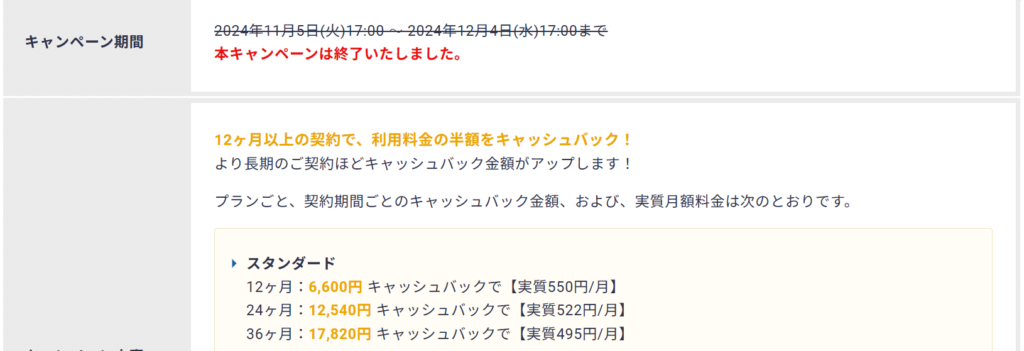
現在1月7日まで最大30%オフ(月額693円~)キャンペーン中です!!
「WordPressクイックスタート(無料)」を一緒に申し込めば、初心者の方でも30分ほどでブログを立ち上げられます。
キャッシュバック特典の申請についても詳しく明記されています。
キャッシュバック特典の申請スケジュール
私がレンタルサーバーを申し込む前にしたこと!
それは有料サーバーにして
「覚悟をする」です。
もう少し安いサーバーでもいいのでは?
と最初は考えていたのですが
お金を使ったのだからやめられない( ;∀;)
引き下がることはできない!!!という状況を
自分で作り出しました。

実際に目にすると、年間13200円は高いと思ってしまいます。(キャッシュバックされますが)
30分もかからずにサーバーアアカウントの設定が完了しました。
ドメイン名
WordPressを開設する際にドメインを取得するのですが、ドメインの種類はcomかnetを選ぶと良いです。
多くの人が目にしたことがあるので安心感があるためです。
ドメイン名はインスピレーションで決めたり、ブログタイトルが決まっているならば
ブログタイトルと同じにするのも良いです。
comやnetは人気なので、そのままだとなかなか取得できませんが、動物と食べ物を組み合わせたり
後ろに数字をつけることにより取得できます。
私もmrscatだけでは取得できず、coffeeが好きなのでmrscatcoffeeというドメインにしました。
テーマは無料のCocoonの子テーマにしました。
これで準備は完了です。
第一段階はこれで終了です。
WordPress初期設定
PC知識があるわけではないので、どうするのか…
そう、検索して調べるしかありません。
私が見たサイトをご紹介します。とてもわかりやすくてスムーズでした。
(リンクフリーということなので貼らせていただきます。)
初期設定も終われば、いよいよ記事作成です。
この一つ目の記事も4日ほど試行錯誤しながら書きました。
このブログを始めるきっかけになった
「クラウドワークス」「子どもの学習面、主に通信教育について」
また書きたいと思います。
では今回はこのへんで。
mrs.cat



